如何利用PS软件移动图片中的部分画面
今天给大家介绍一下如何利用PS软件移动图片中的部分画面的具体操作步骤。
1. 首先打开电脑上的PS软件,进入主页面后,将想要编辑的图片素材导入软件中
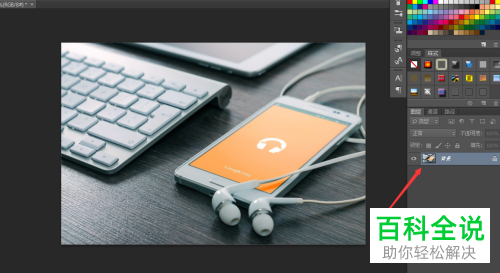
2 然后点击左侧工具栏中的“快速选择工具”
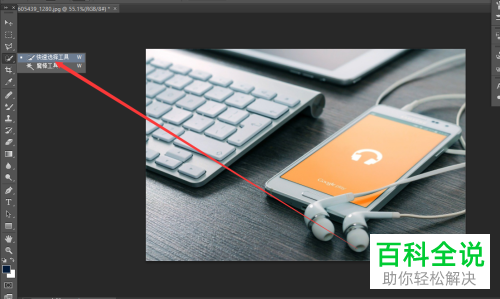
3. 选中图片中想要移动的部分画面

4. 然后点击左上方的“移动工具”
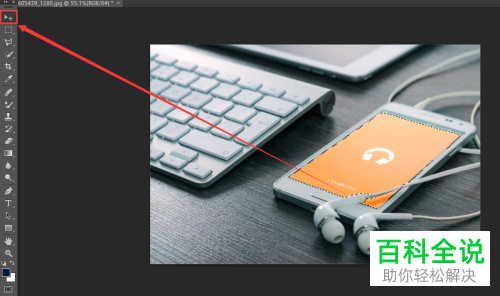
5. 即可将刚刚选中的图片部分画面移动到想要的位置了。如图。

以上就是如何利用PS软件移动图片中的部分画面的具体操作步骤。
赞 (0)
今天给大家介绍一下如何利用PS软件移动图片中的部分画面的具体操作步骤。
1. 首先打开电脑上的PS软件,进入主页面后,将想要编辑的图片素材导入软件中
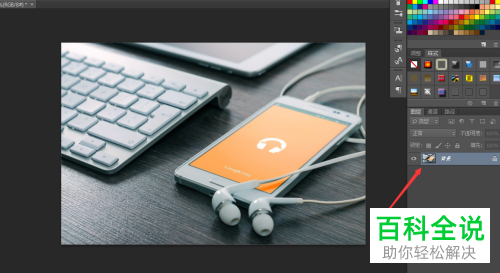
2 然后点击左侧工具栏中的“快速选择工具”
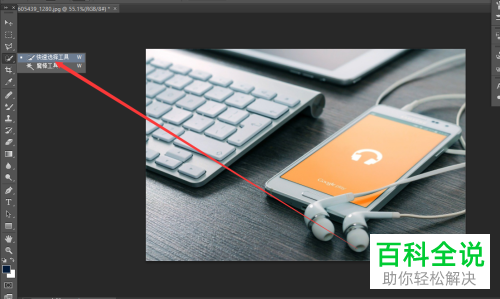
3. 选中图片中想要移动的部分画面

4. 然后点击左上方的“移动工具”
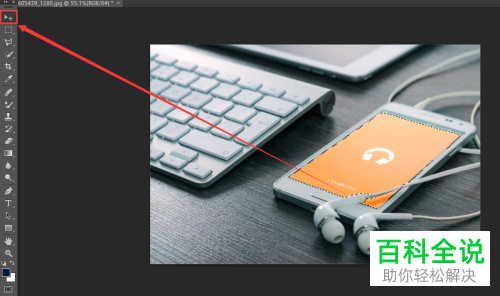
5. 即可将刚刚选中的图片部分画面移动到想要的位置了。如图。

以上就是如何利用PS软件移动图片中的部分画面的具体操作步骤。